GIMP adalah software pengolah gambar, memungkinkan user untuk membuat dan mengedit gambar seperti halnya photoshop kalau di Windows.
1. Cara Install GIMP di Linux Ubuntu, Debian, OpenSUSE, Fedora, dan Mandriva
Untuk instalasi GIMP di berbagai distro Linux, bisa Anda ikuti langkah – langkah di bawah in:
Buka terminal :
- Ubuntu, Debian : apt-get install gimp
atau bisa menginstallnya melalui Ubuntu Software Center, ini termasuk GIMP versi terbaru dari PPA.
OpenSUSE : yast -i gimp atau zypper in gimp
Fedora : yum install gimp
Mandriva : urpmi gimp
Menjalankan GIMP
Setelah GIMP terinstall, jalankan GIMP melalui terminal atau launcher kalau di ubuntu.
Melalui terminal, jalankan perintah: gimp
Kalau melalui launcher:
2. Cara Install GIMP di Windows
Download penginstal GIMP. unduhnya secara gratis dari gimp.org/downloads.
Setelah itu klik 2x download GIMP dapat ditemukan ini di lokasi penyimpanan sesuai tempat yang didownload ( biasanya ada di Downloads/My Downloads ).

Klik Install

tunggu sampai selesai


klik finish
3. Install Di Mac OS
Download penginstal GIMP. unduhnya secara gratis dari gimp.org/downloads.

Buka berkas DMG. dapat ditemukan di folder Downloads. lihat ikon GIMP ketika membuka berkas DMG

Tarik Ikon GIMP ke dalam folder Applications. Tunggu beberapa saat sementara program menyalin.

Buka GIMP dari folder Applications. Jika menerima pesan yang memberitahukan bahwa GIMP tidak dapat dibuka karena diunduh dari internet maka :
Klik menu Apple dan pilih System Preferences.

.Buka opsi "Security & Privacy". Di bagian bawah jendela, maka akan terlihat pesan yang menunjukkan bahwa GIMP diblokir.

Klik Open

Membuat Tampilan GIMP Seperti Adobe Photoshop
Buka Gimp, Klik Menu Windows, pilih (Centang) Single-Window Mode.
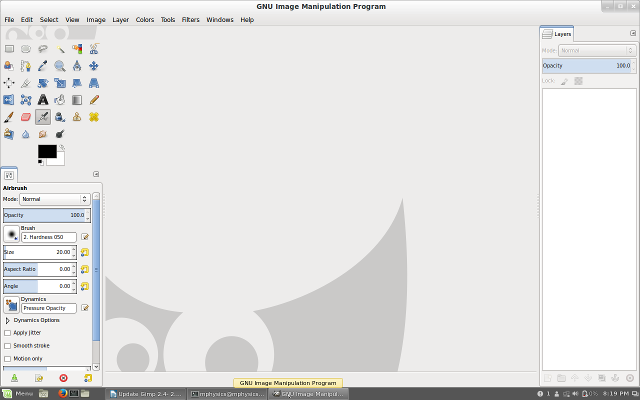
hal ini bisa dilakukan pada linux maupun OS X





